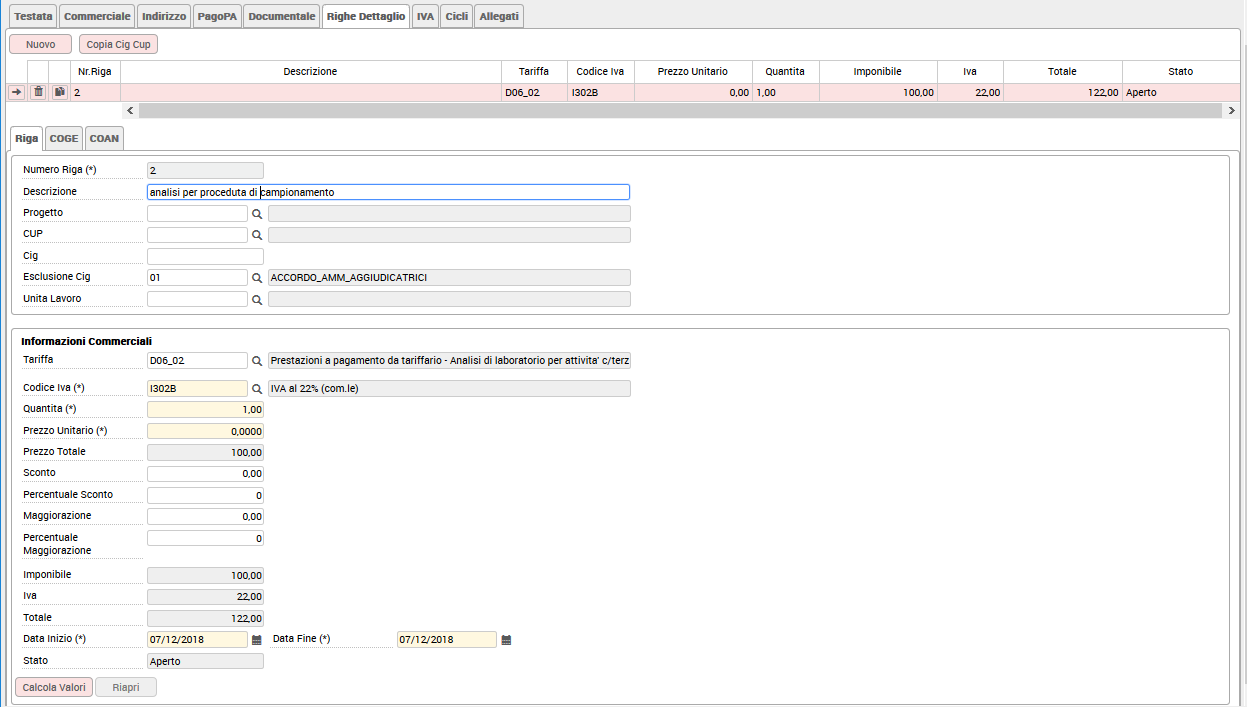- Ricerca
- Nuovo documento
- Crea e Associa
...
| Soggetto | Campo obbligatorio. È il nominativo del soggetto al quale è indirizzato il documento ed è ricercabile dall’elenco delle anagrafiche censite tramite l’utilizzo del simbolo posto sulla destra del campo stesso. Si può inoltre inserire nel campo direttamente il codice (Id Interno attribuito in anagrafica), se lo si conosce. In caso contrario, si utilizza l’apposita look-up, nella quale inserisce il testo desiderato preceduto e seguito dal simbolo [*]. L’utente può inoltre inserire nel campo direttamente il codice (Id Interno attribuito in anagrafica), se ne è a conoscenza. Nella look-up che si apre deve essere indicato il testo desiderato preceduto e seguito dal simbolo [*]. Si deve poi cliccare sul pulsante [Filtra] per attivare la ricerca. Il risultato è mostrato nello spazio posto immediatamente sotto i campi di filtro e contiene solo i nominativi dei soggetti che soddisfano il criterio di ricerca. È sufficiente digitare anche solo una parte di testo preceduto/seguito dal simbolo [*] per verificare la presenza di righe contenenti la descrizione indicata. È ovviamente possibile impostare altri parametri di ricerca immettendo condizioni negli altri campi della Look-up, quali codice fiscale e partita iva. La pagina di filtro è comunque richiamabile in qualsiasi momento cliccando sul pulsante [...] posto a destra del campo soggetto. |
| Codice fiscale / p.iva | Campo compilato automaticamente dal sistema dopo che l'utente ha valorizzato il campo Soggetto recuperati dalla rubrica. |
| Tipo operazione Iva | Campo obbligatorio, da scegliere tra quelli definiti in configurazione. |
| Regime split payment | Inserire flag se si deve emettere fattura proforma in regime split payment |
| Classe geografica | È valorizzato dal sistema in riferimento alla nazione del domicilio fiscale del soggetto indicato valido alla data di registrazione del DG. Il sistema recupera i dati dall’anagrafica. |
| Valuta | Di default proposto EUR ma il dato è modificabile |
| Cambio | Di default 1 qualora venga scelta altra valuta il sistema presenta data e cambio applicato |
| Abbuono | Campo che l'utente può compilare. All'utente viene impedito di compilare questo campo, se ha già compilato il campo Arrotondamento |
| Arrotondamento | Campo che l'utente può compilare. All'utente viene impedito di compilare questo campo, se ha già compilato il campo Abbuono. |
| Prezzo totale | Campo che viene valorizzato dal sistema in seguito alla compilazione da parte dell’utente dei campi correlati nella righe di dettaglio (vedi quanto descritto sotto per l’estensione righe di dettaglio). |
| Sconto | Campo che viene valorizzato dal sistema in seguito alla compilazione da parte dell’utente dei campi correlati nella righe di dettaglio (vedi quanto descritto sotto per l’estensione righe di dettaglio). |
| Maggiorazione | Campo facoltativo |
| Imponibile | Campo che viene valorizzato dal sistema in seguito alla compilazione da parte dell’utente dei campi correlati nella righe di dettaglio (vedi quanto descritto sotto per l’estensione righe di dettaglio). |
| Iva | Campo che viene valorizzato dal sistema in seguito alla compilazione da parte dell’utente dei campi correlati nella righe di dettaglio (vedi quanto descritto sotto per l’estensione righe di dettaglio). |
| Totale | Campo che viene valorizzato dal sistema in seguito alla compilazione da parte dell’utente dei campi correlati nella righe di dettaglio (vedi quanto descritto sotto per l’estensione righe di dettaglio). |
| Tipo decorrenza pagamento | Campo descrittivo |
SCHEDA COMMERCIALE -
Caso B - soggetto occasionale residente
Nel caso si voglia emettere la fattura proforma a soggetto occasionale residente selezionare con un flag il campo soggetto occasionale e compilare la maschera che viene attivata dal sistema (figura 6).
Caso C - soggetto occasionale non residente
Nel caso si voglia emettere la fattura proforma a soggetto occasionale NON residente selezionare con un flag il campo soggetto occasionale, porre il flag nel campo Soggetto non residente e compilare la maschera che viene attivata dal sistema (figura 6)
...
La scheda successiva è la scheda Indirizzo, dove vengono riassunti i dati e le modalità di pagamento, figura 7. I dati sono recuperati dall’anagrafica, o nel caso di soggetto occasionale debbono essere compilati al momento dall’utente.
SCHEDA INDIRIZZO
Mostriamo a titolo di esempio una scheda indirizzo di soggetto presente in rubrica
...
Att.ne una fattura proforma intestata a soggetto non residente non può avere l’indirizzo pec perché non può essere recapitata essendo la PEC riconosciuta solo a livello nazionale italiano.
SCHEDA DOCUMENTALE
FIGURA 8
Nella sezione documentale è possibile procedere alla fascicolazione automatica del documento gestionale.
...
A questo punto l'utente può procedere con le righe di dettaglio oppure passare subito alla compilazione della scheda IVA. Perchè si attivi la scheda iva è necessario creare (senza compilare) almeno una riga di dettaglio. Una volta creata una riga dettaglio passare alla scheda IVA e cliccare sul pulsante [Crea], figura 9.
SCHEDA IVA
FIGURA 9
Si apre la schermata mostrata nella figura successiva, in cui l'utente sceglie il sezionale Iva appropriato dall'apposito menu' a tendina.
...
L'utente passa adesso alla compilazione delle Righe Dettaglio: in questo modo può compilare le sottoschede della COGE e della COAN (in caso di mancata compilazione della scheda Iva le due sottoschede non sono compilabili).
SCHEDA RIGHE DETTAGLIO
FIGURA 10
Una generica riga del DG ha gli attributi comuni mostrati nella seguente tabella:
...
Di seguito vengono presentati i diversi campi delle estensioni che devono essere valorizzati.
RIGHE DETTAGLIO - sottoscheda COGE
FIGURA 11
Alla pressione del pulsante [Crea estensioni] (figura 11 ) il sistema completa le informazioni in automatico, se definite nelle tabelle associative. E viene emesso un messaggio ‘ Creazione delle estensioni Coge avvenuta con successo
...